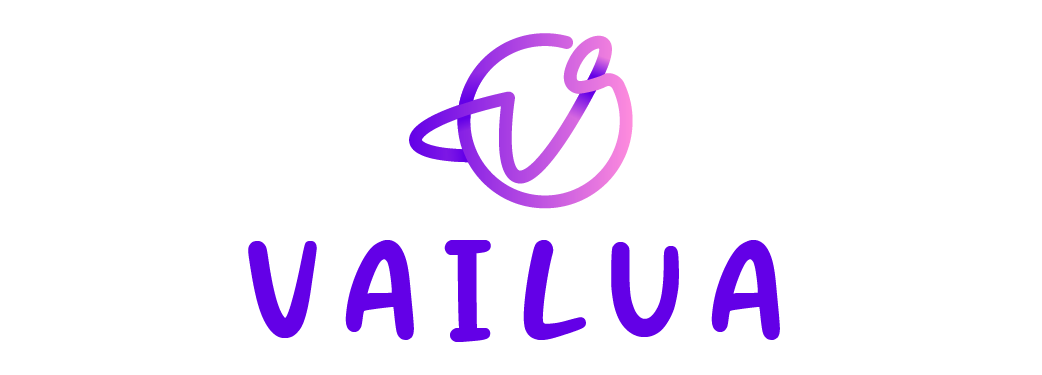Microsoft Word và Excel là công cụ rất quan trọng, thông dụng nhất trong nhiều lĩnh vực, nhất là các bạn làm hành chính, văn phòng, nhà biên soạn, giáo viên và học sinh – sinh viên. Nhu cầu về tốc độ xử lý nhanh với khối lượng công việc lớn, hiện nay Microsoft đã đáp ứng nhanh chóng bằng các phím tắt tiện ích để hỗ trợ việc soạn thảo, thống kê và tính toán. Dưới đây là tổng hợp các phím tắt trong word và excel thông dụng nhất dành cho bạn. Hãy cùng mình theo dõi nhé!
Mục Lục
Tổng hợp các phím tắt trong word và excel thông dụng nhất
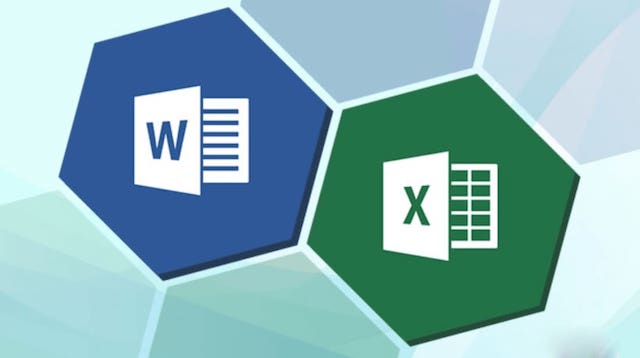
Truy xuất các tính năng trên thanh Ribbon
Thao tác Alt + H, Alt + F cho phép người dùng truy xuất nhanh các tính năng trên thanh Ribbon, đồng thời sử dụng phím tắt nhanh bằng Alt + {ký tự đại diện cho tính năng}. Cách này giúp người dùng nhận định nhanh các phím tắt hiện có trên word và excel .
Undo và Redo
Đây là 2 thao tác thường xuyên sử dụng trong Word và Excel, có biểu tượng mũi tên cong về bên trái là Undo, mũi tên cong hướng lên là Redo năm ở bên cạnh biểu tượng Word hay Excel góc trên trái màn hình,, thao tác này giúp người dùng có thể hoàn tác hay khôi phục lại các lỗi sai nhỏ rong từ khi soạn thảo. Để thực hiện thao tác này bạn sử dụng phím tắt Ctrl + Z để hoàn tác (Undo) và Ctrl + Y (Redo) để khôi phục lại thao tác đã Undo trước đó, nếu không có Undo thì Redo trở thành chức năng Repeat.
Dùng phím tắt Ctrl+F và Ctrl+H để tìm kiếm và thay thế trong Word và Excel
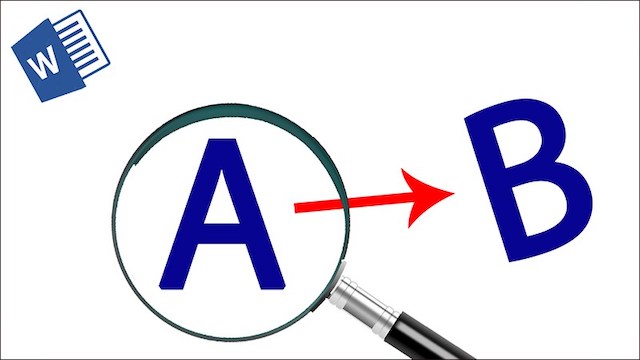
Thao tác Print – in văn bản/trang tính
Để in một file Word và Excel, không nhất thiết bạn phải đi từng thao tác File > Print. Chỉ cần dùng phím tắt Ctrl + P để dễ dàng bật tính năng in file đó.
Goto – đi đến địa chỉ
Phím tắt Ctrl + G (Goto) cho phép người dùng tìm đến trang cụ thể trong Word hoặc ô dữ liệu cụ thể trong Excel. Sử dụng thao tác này, giúp bạn tiết kiệm phần lớn thời gian, truy xuất nhanh dữ liệu cần xem.
Phím Home
Tính năng Home thường được ít người sử dụng, tuy nhiên rất tiện lợi với người thường xuyên sử dụng Word, Excel. Trong Word, dùng phím Home để đưa con trỏ chuột về đầu dòng, phím tắt Ctrl + Home sẽ đưa con trỏ chuột về đầu văn bản. Trong Excel, dùng phím Home để đưa con trỏ chuột về ô dữ liệu đầu tiên của dòng, phím tắt Ctrl + Home đưa con trỏ chuột về đầu trang tính (ô A1).
Copy, Cut & Paste
Ctrl+C sao chép, Ctrl+X cắt và dán dữ liệu bằng Ctrl+V. Tổ hợp tác phím tắt này được sử dụng phổ biến, tiết kiệm được thời gian, giúp cho tốc độ xử lý công việc nhanh và hiệu quả hơn.
Find và Replace
Nhờ vào phím tắt Ctrl + F (Find) người dùng dễ dàng tìm kiếm câu, từ, ký tự đang cần và phím tắt Ctrl + H (Replace) để thay thế câu, từ, ký tự phù hợp.
Tính năng phổ biến khác của phím Ctrl
Phím Ctrl là tính năng đa dạng nhất trong Word, Excel. Để trở thành người thông thạo về Word, bạn cần nắm được các thao tác với phím Ctrl sau đây: Nhấn giữ phím Ctrl – di chuyển dấu mũi tên sang trái, phải để di chuyển con trỏ chuột sang trái – phải của một từ hoặc di chuyển từ này sang từ kế tiếp. Ctrl – di chuyển mũi /tên lên/xuống để đưa con trỏ chuột lên xuống mỗi đoạn văn bản.
Trong Excel, thao tác Ctrl + (mũi tên xuống) để đưa con trỏ chuột từ ô dữ liệu của dòng đầu tiên đến ô dữ liệu của dòng cuối cùng, ví dụ: A1 – A9. Ngược lại CTrl + (dấu mũi tên lên) đưa con trỏ chuột từ ô dữ liệu dòng cuối cùng lên ô dữ liệu của dòng đầu tiên, ví dụ: A9 – A1. Cũng như Word, Ctrl + PgUp và Ctrl + PgDn cho phép di chuyển qua các WorkSheet (Sheet 1 – Sheet 2,…)
Các tính năng khác trong Word: Ctrl+0 tạo giãn dòng trước đoạn, Ctrl+1 giãn dòng đơn, Ctrl+2 giãn dòng đôi, Ctrl+5 giãn dòng 1.5, Ctrl+L căn dòng trái, Ctrl+R căn dòng phải, Ctrl+E Căn dòng Giữa, Ctrl+B in đậm, Ctrl+I chữ nghiêng, Ctrl+U gạch chân chữ, Ctrl+O mở file cần tìm, Ctrl+N mở file mới, Ctrl+S lưu file.
Ngoài tính năng giống Word. Trong Excel có thêm tính năng F2 để đưa con trỏ vào trong ô, F4 lặp lại thao tác trước, F12 lưu văn bản với tên khác, Alt + các chữ cái hiện lên ở thanh Ribbon.
Tính năng đa dạng của phím Shift
Phím Shift có rất nhiều tính năng trong Word và Excel. Với người dùng Word, bạn dùng Shift + (mũi tên trái/ phải để chọn vùng dữ liệu, Shift + ( mũi tên lên/xuống) để chọn dòng kế tiếp. Ngoài ra, Shift + End/Home sẽ giúp bạn chọn từ vị trí đầu đến cuối dòng với End và ngược lại với Home.
Nhấn tổ hợp phím Shift + End/Home + mũi tên lên/xuống đến chọn hết dòng và mở rộng (chú ý End khi con trỏ chuột đầu dòng văn bản, Home khi con trỏ cuối dòng văn bản. Ngoài ra, bạn có thể dùng Shift + End/Home + mũi tên lên/xuống để chọn mở rộng hoặc thu hẹp vùng dữ liệu. Với người dùng Excel, dùng Shift + dấu mũi tên lên/xuống/trái/phải để chọn ô dữ liệu tùy thích. Phím tắt Shift + End + Mũi tên lên/xuống/trái/phải cho phép bạn chọn 1 khối ô dữ liệu
Sử dụng Ctrl+A để chọn tất cả vùng dữ liệu
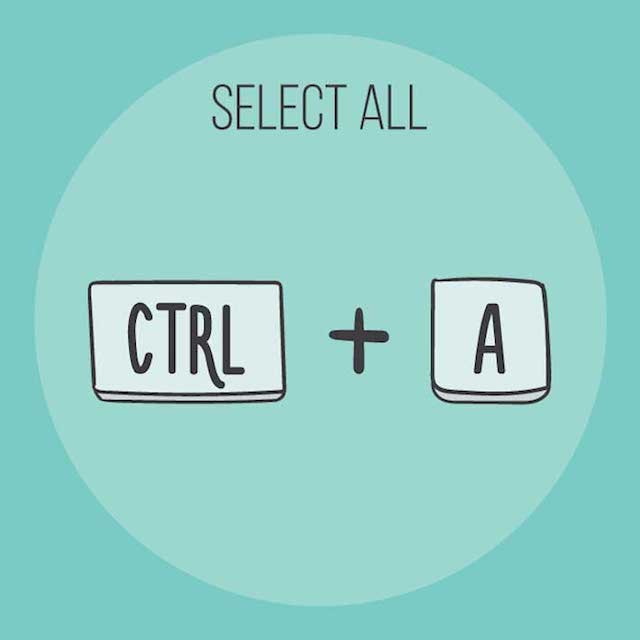
Hy vọng chia sẻ về Tổng hợp các phím tắt trong Word và Excel thông dụng nhất trên đây sẽ giúp bạn làm việc nhanh và hiệu quả hơn với Word và Excel. Hãy theo dõi mình để biết thêm nhiều thông tin nhé. Chúc bạn làm việc tốt!